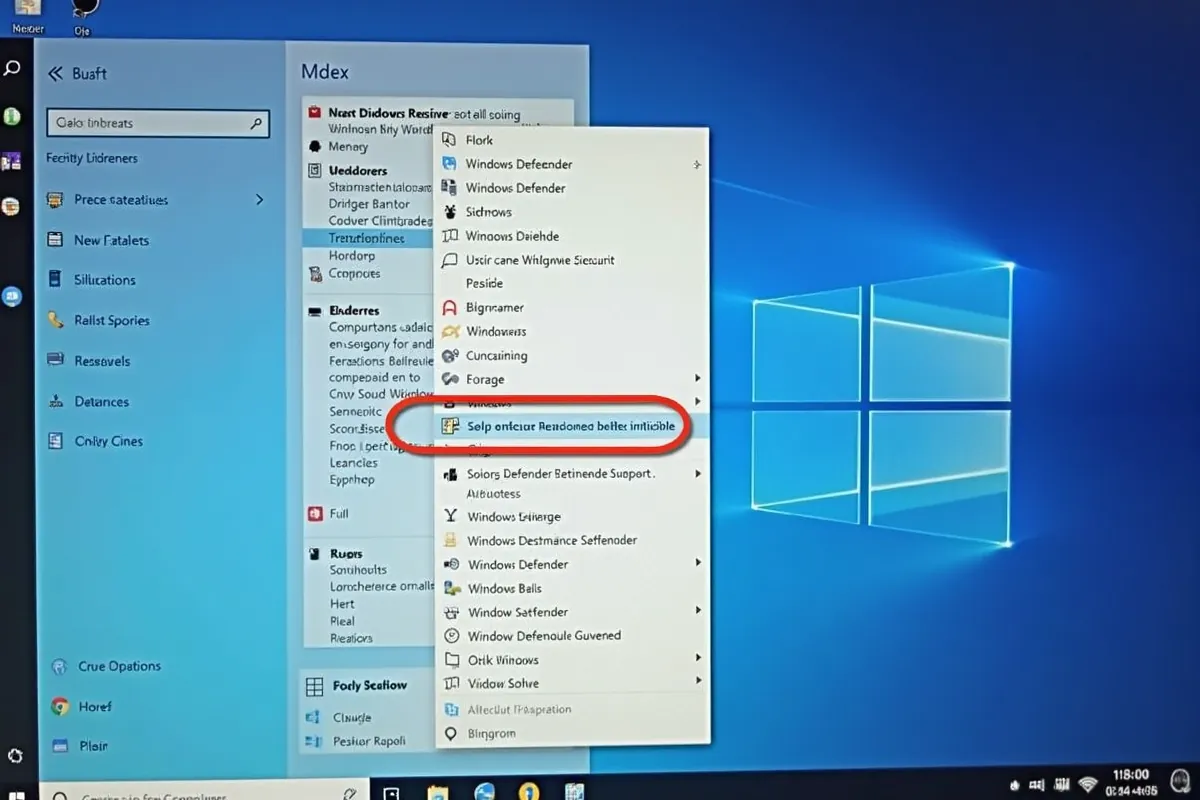Wyłączenie Windows Defendera jest naprawdę łatwe, gdy wiesz, co robić. Wystarczy, że odwiedzisz ustawienia swojego systemu. Dzięki temu zyskasz możliwość dostosowania ochrony swojego komputera do własnych potrzeb. Takie podejście pozwoli Ci lepiej zarządzać bezpieczeństwem i chronić się przed różnymi zagrożeniami!
Jakie są kroki do wyłączenia Windows Defender?
Aby wyłączyć Windows Defender, wystarczy wykonać kilka prostych kroków:
- otwórz menu Start i kliknij ikonę Ustawienia,
- przejdź do sekcji Aktualizacje i zabezpieczenia,
- wybierz opcję Zapora i ochrona sieci i wskazany typ sieci (domenowa, prywatna lub publiczna),
- przesuń suwak Windows Defender na pozycję Wyłączone.
Jeśli chcesz całkowicie dezaktywować ochronę:
- przejdź do sekcji Ochrona przed wirusami i zagrożeniami,
- kliknij na Zarządzaj ustawieniami,
- przesuń suwaki w lewo, aby wyłączyć ochronę w czasie rzeczywistym.
Warto jednak pamiętać, że lepszym rozwiązaniem może być wyłączenie zapory, zamiast całkowitego dezaktywowania ochrony. To ma szczególne znaczenie, gdy instalujesz aplikacje z zaufanych źródeł.
Jak wyłączyć Windows Defender w systemie Windows 10 i 11?
Aby wyłączyć Windows Defender w systemach Windows 10 i 11, wystarczy wykonać kilka prostych kroków:
- Otwórz Ustawienia: Kliknij przycisk Start, a następnie wybierz ikonę Ustawienia, która wygląda jak zębatka.
- Przejdź do Aktualizacji i zabezpieczeń: W tej sekcji znajdziesz wszystkie ustawienia związane z bezpieczeństwem.
- Wybierz Zapora i ochrona sieci: Kliknij na odpowiedni profil sieciowy – może to być domenowy, prywatny lub publiczny.
- Wyłącz Windows Defender: Przesuń suwak Windows Defender na pozycję Wyłączone.
Jeśli chcesz całkowicie wyłączyć ochronę przed wirusami i innymi zagrożeniami, postępuj zgodnie z poniższymi krokami:
- Otwórz sekcję Ochrona przed wirusami i zagrożeniami: Wróć do głównego menu Ustawień i wybierz tę opcję.
- Zarządzaj ustawieniami: Kliknij tutaj, aby uzyskać dostęp do bardziej zaawansowanych opcji.
- Dezaktywuj ochronę w czasie rzeczywistym: Przesuń suwak w lewo, aby wyłączyć tę funkcję. Pamiętaj, że Windows Defender może w pewnym momencie automatycznie włączyć tę ochronę z powrotem, jeśli nie dokonasz trwałego wyłączenia.
Zanim jednak zdecydujesz się na wyłączenie Windows Defender, warto dobrze się zastanowić, czy jest to rzeczywiście konieczne. Rezygnacja z ochrony może narazić Twój system na różne zagrożenia. Często lepszym rozwiązaniem jest dostosowanie ustawień zabezpieczeń, niż ich całkowite wyłączenie.
Kiedy warto wyłączyć Windows Defender?
Wyłączenie Windows Defendera może być potrzebne w kilku okolicznościach. Na przykład:
- jeśli planujesz zainstalować inne oprogramowanie antywirusowe, warto najpierw dezaktywować Defendera, aby uniknąć ewentualnych konfliktów między programami,
- gdy zauważasz problemy z wydajnością serwera – w takim wypadku Windows Defender może wpływać na działanie innych aplikacji, co obniża efektywność całego systemu,
- niektórzy użytkownicy sugerują, aby tymczasowo odłączyć internet i skorzystać z narzędzia Defender Control, które pozwala na pełne wyłączenie tego zabezpieczenia.
Należy jednak mieć na uwadze, że wyłączenie ochrony systemowej zwiększa ryzyko ataków ze strony złośliwego oprogramowania. Dlatego przed podjęciem decyzji o dezaktywacji warto upewnić się, że masz inne sposoby zabezpieczenia swojego sprzętu przed wirusami. W przeciwnym razie narażasz się na utratę bezpieczeństwa swojego systemu.
Jak trwale wyłączyć Windows Defender?
Aby na stałe wyłączyć Windows Defender, możesz skorzystać z Edytora zasad grupy lub Edytora rejestru. Oto jak to zrobić:
- Edytor zasad grupy:
- Rozpocznij od otwarcia Edytora zasad grupy, wpisując
gpedit.mscw menu Start, - Następnie przejdź do: Zasady > Komputer lokalny > Konfiguracja > Szablony administracyjne > Składniki > Windows Defender,
- Poszukaj opcji „Wyłącz program Windows Defender” i włącz ją,
- Po dokonaniu zmian zrestartuj komputer, aby nowe ustawienia zaczęły obowiązywać.
- Rozpocznij od otwarcia Edytora zasad grupy, wpisując
- Edytor rejestru:
- Uruchom Edytor rejestru, wpisując
regeditw menu Start, - Następnie przejdź do: HKEY_LOCAL_MACHINE\SOFTWARE\Policies\Microsoft\Windows Defender,
- Stwórz nowy klucz DWORD o nazwie „DisableAntiSpyware” i ustaw jego wartość na „1”,
- Po tym kroku także uruchom ponownie komputer.
- Uruchom Edytor rejestru, wpisując
Dokładne przestrzeganie tych instrukcji pozwoli ci trwale wyłączyć Windows Defender. Może to być szczególnie przydatne, jeśli planujesz zainstalować inne oprogramowanie zabezpieczające. Pamiętaj jednak, że brak ochrony niesie za sobą pewne ryzyko. Upewnij się, że masz alternatywne rozwiązania, które zapewnią ci bezpieczeństwo.